Hai appena comprato un nuovo router ma adesso non sai come collegare router a modem? Non farti prendere dal panico, posso aiutarti io se vuoi. Dopo aver capito che il modem router fornito dall’ISP è sprovvisto di parecchie funzioni di rete per via di un firmware limitato, hai acquistato un cosiddetto router “puro” con QoS e Firewall avanzati. Ora, però, dopo averlo spacchettato, ti sei accorto che la configurazione non è della serie “lo attacco e via”. Per altro, le istruzioni nella scatola non sono poi così specifiche. Dunque, hai chiesto aiuto al web e, per fortuna, sei capitato quaggiù.
In questa guida, ti spiego appunto come collegare router a modem. Non importa quale router tu abbia comprato. Tantomeno importa quale modem tu possieda. Possono essere di marca TIM, Fastweb, Technicolor, Sercomm, Netgear, TP-Link, ASUS, D-Link, Tomson, MikroTik, Cisco, Linksys, FRITZ! (AVM) o altre. Inoltre, è indifferente quale ISP ti fornisce il servizio internet ADSL o Fibra ottica, sia TIM, Fastweb, Tiscali, Vodafone o un altro. Il collegamento router a modem, in ogni caso, è pressoché lo stesso. Dovrai semplicemente adattare le configurazioni che sto per mostrarti ai dispositivi che possiedi in base al tuo ISP, quindi alla rete internet che stai utilizzando. Concedimi qualche minuto del tuo tempo e vedrai che alla fine della lettura sarai online.
Come collegare router a modem

Prima di mostrarti come collegare router a modem, voglio ricordarti che se hai comprato un router che supporta DD-WRT, Tomato, Open-WRT o altri firmware avanzati, sarebbe meglio flashare uno di questi firmware personalizzati rimpiazzando l’originale. Dovresti farlo prima di effettuare il collegamento al network.
Oltre a ciò, tieni a mente che se il tuo abbonamento prevede un indirizzo IP pubblico statico, e non dinamico, devi usare delle credenziali d’accesso specifiche per il PPPoE. In alternativa, potresti configurare una DMZ, la cosiddetta zona demilitarizzata, verso l’indirizzo IP della WAN del router. Sembra una cosa difficilissima, ma invece non lo è, fidati. Ulteriori informazioni su quanto ho appena detto le trovi nei punti successivi.
Ciò premesso, di seguito trovi i passaggi più semplici possibili per collegare router a modem. Leggi le procedure in ordine cronologico ed applicale in base alla tua connessione internet.
Indice
- Cavo per il collegamento
- Configurazione modem
- Collegamento router a cascata sul modem
- Configurazione router
- Configurazione delle reti wireless sul router
- Test della connessione internet
Cavo per il collegamento

Quando ti domandi come collegare router a modem, la prima cosa che devi controllare è il cavo per il collegamento. Non intendo il collegamento al computer. Per quello va bene il cavo ethernet 10/100/1000 Mbps di tipo CAT5, CAT5E, CAT 6 o superiore. Mi riferisco al collegamento modem router. Fa attenzione a prendere il primo cavo ethernet che trovi al supermercato. Non tutti vanno bene.
E allora, quale cavo ci vuole? Dipende, potrebbe volerci un normale cavo ethernet come quello del PC, oppure un cavo cross (quello che collega PC a PC direttamente). Perché il cavo cross? Perché alcuni router o modem lavorano meglio con quello. Non so dirti quali, ma posso assicurarti che è vero. Perciò, prova intanto con un normale cavo ethernet. Poi, se internet va a scatti o casca la connessione, sostituiscilo con un cavo cross.
Prima di collegare router a modem con un cavo, però, controlla la velocità di trasferimento dati dello stesso. Dev’essere equivalente a quella supportata dalla porta LAN del modem e a quella supportata dalla porta WAN del router. Se le due porte hanno velocità diverse, metti un cavo con la velocità più bassa.
Configurazione modem
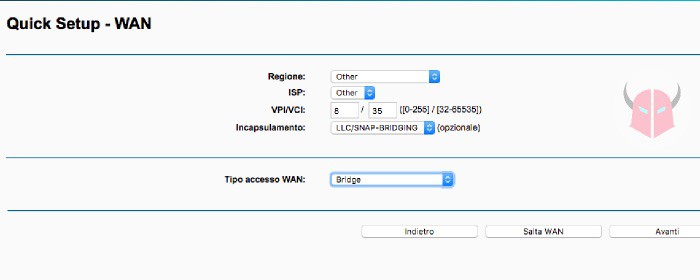
Dopo aver trovato il cavo giusto, vorrai sapere come collegare router a modem. Ebbene, per farlo, innanzitutto devi configurare il modem. Come già saprai, il tuo modem fa anche da router, giusto? Ecco, ciò significa che ha NAT, Firewall, QoS e altre funzioni di routing attive per impostazione predefinita. Difatti, finora ti ha sempre “protetto”. Capisci bene che due router non possono stare sulla stessa rete. Pertanto, il tuo modem dovrà soltanto fare da modem. Tutto il resto, WiFi compreso, lo farà il tuo nuovo router. Per fare ciò, si deve attivare la cosiddetta modalità bridge sul modem. Con essa, il modem non farà altro che passare direttamente al router la connessione internet, all’incirca come uno switch. Non effettuerà nessuna modifica sui pacchetti di rete. Solo così non avrai il problema del doppio NAT.
Modalità Bridge
Se il tuo modem prevede la modalità bridge, attivala prima di collegare router a modem. Segui le impostazioni nel manuale. Oppure, resettalo e avvia la configurazione rapida. Dovresti trovare, tra PPPoE, PPPoA e altri protocolli, l’opzione Bridge. Selezionala e impostala. Nel caso di ADSL, VPI, VCI e Incapsulamento variano in base al tuo ISP. Per l’ADSL classica, i valori VPI e VCI sono rispettivamente 8 e 35. L’incapsulamento è variabile, ma per Telecom o TIM, anche Business è LLC/SNAP per l’ADSL. Per la Fibra FTTC TIM è PTM. Invece, per la Fibra FTTH TIM è VLAN Ethernet 802.1q e la VLAN cui fa riferimento ha l’ID 835. Ulteriori informazioni per Telecom Italia, le trovi su questa pagina ufficiale. Fatto ciò, assicurati che tutte le funzioni di routing, NAT compreso, siano disabilitate. Per altro, disattiva il WiFi.
DMZ
Se il tuo modem non ha la modalità bridge, procedi a collegare router a modem e dopo configura una DMZ. Nella sezione NAT del modem, dovresti vedere l’opzione DMZ. Essa, ti permette di creare una zona demilitarizzata, ovvero non controllata, nei confronti di uno specifico indirizzo IP. Mettendoci l’indirizzo IP del router, dopo averlo configurato, si otterrà circa lo stesso effetto del bridge. La differenza, è che pur non essendoci un doppio NAT, impostando la DMZ il NAT del modem deve rimanere acceso. Altrimenti, internet non andrà. Tutte le altre funzioni, invece, WiFi compreso, vanno disattivate.
Collegamento router a cascata sul modem
Sei arrivato finalmente a capire come collegare router a modem. Dunque, innanzitutto posiziona il router e il modem dove vuoi metterli, in un armadio rack ad esempio. Poi, procurati il cavo ethernet. A quel punto, prendi il modem e collega un’estremità del cavo ethernet a una sua porta LAN. Non importa a quale numero la inserisci, l’importante è che non sia la porta WAN. Dopodiché, prendi il router e collega l’altra estremità del cavo ethernet alla sua porta WAN. Il collegamento modem router sarà in cascata, LAN verso WAN.
A questo punto, stacca i dispositivi e gli switch che erano attaccati al modem, compreso il tuo computer, e connetti i loro cavi alle porte LAN del router. Solo il router dovrà rimanere collegato alla LAN del modem, nient’altro. Fatto ciò, premi il pulsante Power di entrambi gli apparecchi e attendi che si avviino.
Ora che sei riuscito a collegare router a modem, procedi a configurare il router. Dovrai farlo in base alla tua connessione internet. Continuando a leggere, puoi capire come si fa.
Configurazione router
Ora che hai capito come collegare router a modem e lo hai fatto, puoi finalmente configurare il router. Innanzitutto, cambia e fissa l’indirizzo IP del tuo computer per allinearti al network di default del router. Controlla sul manuale qual è l’indirizzo IP predefinito del router. Poi, assegna l’indirizzo IP al computer. Se non sai come si fa e hai Windows, segui la guida per configurare indirizzo IP statico su Windows. Oppure, se hai Mac, leggi come assegnare IP statico al Mac.
Fatto ciò, collegati al router via browser. Se non riesci a farlo, stacca per un attimo il modem, giusto il tempo di configurare il router. Impostando una DMZ è probabile che l’indirizzo IP del router sia lo stesso di quello del modem. Quindi, è probabile che ci sia un conflitto di indirizzi IP. Di solito, infatti, sono 192.168.1.1 o 192.168.0.1.
Non appena visualizzi la GUI del router, accedi inserendo nome utente e password predefiniti (guarda le credenziali sul manuale). Poi, recati nelle impostazioni della WAN e procedi con la lettura in base al fatto che tu abbia impostato sul modem la modalità bridge o la DMZ.
Se hai impostato la modalità Bridge sul modem
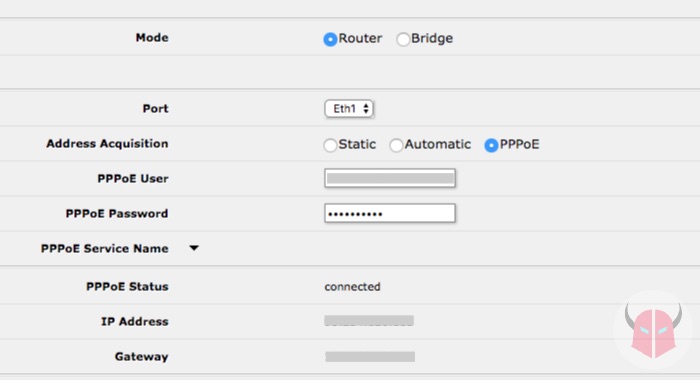
Se sei riuscito a collegare router a modem impostando la modalità bridge, usa una connessione PPPoE (PPP over Ethernet). Vai nelle impostazioni della WAN e inserisci il nome utente e la password del client PPP. Fa attenzione perché variano in base all’ISP che ti offre la connessione internet. Non puoi metterli a caso. Prima di procedere, assicurati che le credenziali siano giuste. Se hai Telecom Italia Business e il tuo abbonamento prevede un indirizzo IP statico, inserisci queste:
AABBCCDDEEFF-0013C8-t@alicebiz.routed alicenewag
Al posto di AABBCCDDEEFF devi mettere l’indirizzo MAC del modem, senza i due punti. Lo trovi sull’etichetta appiccicata ad esso. Riguardo il resto dei dati, metti tutto come ho scritto. Così facendo otterrai l’indirizzo IP fisso sempre.
Se hai TIM e l’abbonamento prevede un indirizzo IP dinamico, metti queste:
aliceadsl aliceadsl
Invece, se hai un ISP diverso da TIM, contatta il suo call center e fatti dare le credenziali precise per il PPPoE.
Una volta che hai configurato la connessione PPPoE sul router, non devi più chiederti come collegare router a modem. Presta attenzione al router e imposta la LAN. Metti Indirizzo IP, Subnet mask, Gateway e DNS. Poi, imposta MTU a 1492 oppure ai valori consigliati dal tuo ISP. Quindi, attiva il NAT e il Firewall. Per la LAN, puoi mettere anche lo stesso indirizzo IP del modem. Non andranno più in conflitto, in quanto con il PPPoE viene bypassato il modem. Tant’è che se sei connesso al router non puoi neanche pingarlo o accedere alla sua GUI, mentre con la DMZ sì. Se cambi segmento di rete, ad esempio metti 192.168.17.0/24, ricordati di variare eventuali indirizzi IP statici precedentemente assegnati ai dispositivi della rete. Altrimenti, non funzioneranno.
Se hai impostato la DMZ sul modem
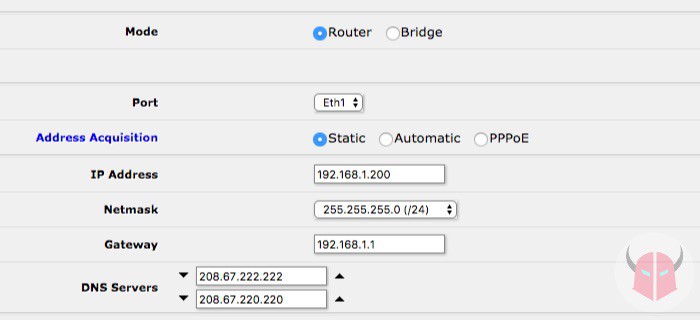
Se hai dovuto collegare router a modem impostando una DMZ, devi usare l’IP statico. Per la WAN, configura Indirizzo IP, Subnet mask e Gateway in base alla rete del modem. Il Gateway, in questo caso, è proprio il modem. Dopodiché, imposta i DNS. Per usare quelli del tuo ISP, nei DNS inserisci ancora l’indirizzo IP del modem come DNS primario. Infine, imposta MTU a 1500 o ai valori predefiniti dell’ISP.
Fatto questo, non preoccuparti più di come collegare router a modem. Concentrati sul router. Esci dalle impostazioni della WAN, abilita il NAT e il Firewall. Quindi configura la rete LAN. Imposta Indirizzo IP, Subnet mask, Gateway e DNS. Poi, imposta il pool del DHCP, ovvero il range di indirizzi IP che verranno assegnati automaticamente. Metti il segmento di rete che ti pare, ad esempio 192.168.17.0/24. Basta che sia differente dal segmento di rete impostato sul modem. Altrimenti, non andrà proprio nulla. Per altro, se cambi il segmento di rete, ricordati di variare eventuali indirizzi IP statici dei dispositivi che erano connessi al modem. Intendo anche il computer dal quale stai effettuando la configurazione.
Altre funzioni del router
Adesso, non dovresti più chiederti come collegare router a modem. Dovresti essere già online. Manca solo da abilitare il WiFi ed eventualmente altri servizi, come QoS, IGMP, UPnP, FTP, SMB, DynDNS e altri. Per quanto riguarda il WiFi, leggi di seguito. Il resto, invece, è soggettivo. Pertanto, ti consiglio di trovare delle guide specifiche per capire a cosa servono tali funzioni e come si attivano. L’unica funzione che sarebbe meglio tu attivassi subito, è il QoS. Ti permetterebbe di gestire i limiti di download e upload della connessione per tutti i client connessi.
Configurazione delle reti wireless sul router
A questo punto non ti domanderai più come collegare router a modem. Però, resta il problema del WiFi. Come si fornisce l’accesso a internet a iPhone, iPad, iPod Touch, tablet e smartphone Android o ad altri cellulari e computer con Wi-Fi integrato? Ebbene, si può usare il router o un access point WiFi.
Se il router ha il WiFi, configura la LAN, attiva il WiFi e crea le reti wireless. Nel caso di un router AC, configura sia la 2.4Ghz che la 5Ghz. Inserisci password con molti caratteri e sicure, usando WPA2 Personal. Ciò eviterà che vicini “smanettoni” eseguano degli attacchi di Brute-force sulla tua rete wireless. Per altro, dato che ci sei, disattiva il WPS. Il suo PIN potrebbe dare accesso a qualcuno nella rete wireless.
Se il router non ha il WiFi, compra un Access point WiFi. Dopodiché, collegalo al router in DHCP. Dovrebbe “fare tutto da sé”. Tu, devi soltanto impostare la modalità Access point senza Routing, in modo da trasformarlo in uno switch Wi-Fi. Per ultimo, devi creare le reti wireless e impostare la password del WiFi. A quel punto, tutti i dispositivi potranno connettersi a internet anche tramite WiFi. E saranno sempre comandati dal Firewall del router.
Così facendo, avrai risolto il problema di come collegare router a modem lasciando attivo il WiFi. Come se non bastasse, rimarrai protetto.
Test della connessione internet
Ora che sai come collegare router a modem, puoi “giocare” con la configurazione. Modifica MTU per trovare quello migliore per la tua connessione internet. Gestisci il QoS per ottimizzare la banda disponibile. Configura il Firewall per proteggere dall’esterno e dall’interno la tua rete. Insomma, scopri e divertiti. Nel frattempo, effettua il Test della connessione internet. Fai il cosiddetto Speedtest per monitorare il Ping, la Velocità di Download e la Velocità di Upload. I migliori servizi per testare la connessione internet, li ho riassunti nella guida in cui ho spiegato come misurare la velocità di download.